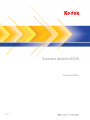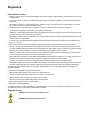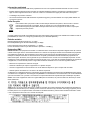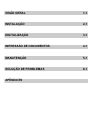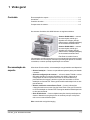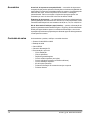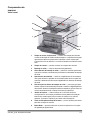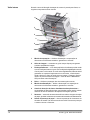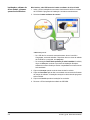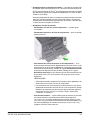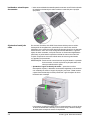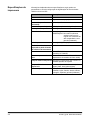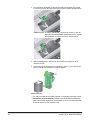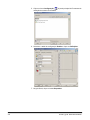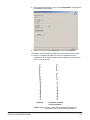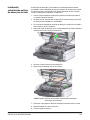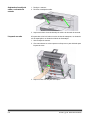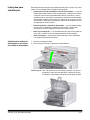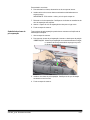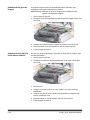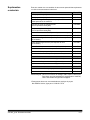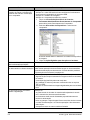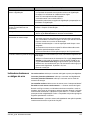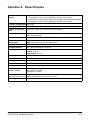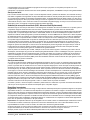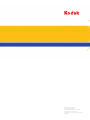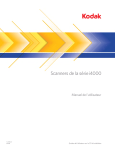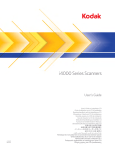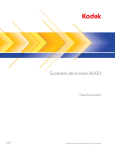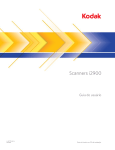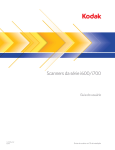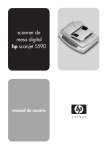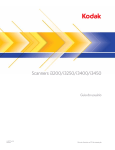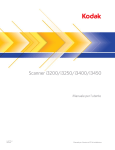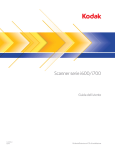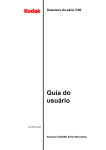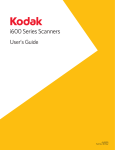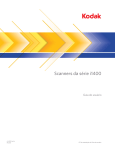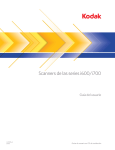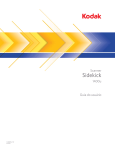Download Scanners da série i4000
Transcript
Scanners da série i4000 Guia do usuário A-61651_pt-br 6J7319 Segurança Precauções do usuário • Coloque o scanner sobre uma superfície de trabalho firme, plana e capaz de suportar 38,8 kg, deixando espaço livre ao redor do equipamento. • Ao mudar o scanner de lugar, é recomendável que duas pessoas o levantem, de preferência usando técnicas seguras de sustentação. • Não instale o scanner em um local sujeito a poeira, umidade ou vapor. Isso pode causar um choque elétrico ou incêndio. Use o scanner somente em recintos fechados e secos. • Certifique-se de que a tomada esteja a, no máximo, 1,52 m do scanner e possa ser facilmente acessada. • Ao desconectar o equipamento da tomada, puxe o plugue não o fio dele. • Verifique se o cabo de alimentação está anexado adequadamente à tomada na parede. Caso esse procedimento não seja respeitado, poderá ocorrer incêndio ou choque elétrico. • Não danifique, amarre, corte nem modifique o cabo de alimentação. Não use um cabo de alimentação danificado. Isso pode causar incêndio ou choque elétrico. • O scanner requer uma tomada elétrica dedicada e aterrada corretamente. Não use uma extensão nem um dispositivo de força com o scanner. • Deixe espaço suficiente ao redor da tomada para que possa ser desconectada facilmente em caso de emergência. • Não use o scanner caso ele fique muito quente, exale um odor estranho, emita fumaça ou faça barulhos estranhos. Pare o scanner imediatamente e desconecte o cabo de alimentação da tomada elétrica. Entre em contato com os Serviços Kodak. • Não desmonte, opere ou modifique o scanner de forma diferente da explicada no Guia do usuário. • Não mova o scanner com o cabo de energia ou o cabo de interface acoplado. Isso pode causar danos ao cabo. Remova o cabo de energia da tomada antes de mover ou reposicionar o scanner. • Siga as instruções de limpeza recomendadas pela Kodak. Não borrifar limpadores líquidos, a ar ou a gás. Esses produtos espalham sujeira, poeira e partículas dentro do scanner, o que pode prejudicar seu funcionamento. • As Fichas de Informação de Segurança de Produto Químico (FISPQs) estão disponíveis no site da Kodak: www.kodak.com/go/msds. Para acessar a FISPQ no site da Web, é preciso saber o número de catálogo do produto em questão. Consulte a seção “Suprimentos e materiais” posteriormente neste guia para obter números de catálogo e suprimentos. Usuários e proprietários devem adotar as precauções ditadas pelo bom senso ao operar qualquer tipo de equipamento. Algumas delas são: • Não usar roupas folgadas, mangas desabotoadas etc. • Não usar jóias soltas, pulseiras, anéis volumosos, colares longos etc. • Em caso de cabelos compridos, prendê-los em um coque ou com uma rede. • Remover da área todos os objetos que possam cair na máquina. • Descansar em intervalos regulares para manter-se sempre alerta. • Usar apenas produtos de limpeza recomendados. • Não usar ar comprimido/enlatado. Os supervisores devem avaliar suas práticas e a dos empregados e incluir essas precauções na descrição das funções dos operadores do scanner ou de qualquer outro dispositivo mecânico. Etiquetas de aviso CUIDADO: Peças em movimento. Evite tocá-las. CUIDADO: Superfície quente. Evite tocá-la. Informações ambientais • Os scanners Kodak da série i4000 foram projetados de acordo com requisitos ambientais adotados em todo o mundo. • Existem diretrizes específicas para o descarte de materiais substituídos durante a manutenção ou assistência técnica. Siga as normas regulamentos locais ou entre em contato com a Kodak da sua região para obter mais informações. • A embalagem do produto é reciclável. • Os scanners Kodak da série i4000 obedecem ao padrão Energy Star, já vindo de fábrica com tempo-padrão definido em 15 minutos ou menos. União Européia Este símbolo indica que quando o último usuário desejar descartar este produto, deverá enviá-lo a recintos próprios para recuperação e reciclagem. Entre em contato com o seu representante Kodak ou visite www.kodak.com/go/recycle para obter informações adicionais sobre os programas de coleta e recuperação disponíveis para este produto. Consulte a página www.kodak.com/go/REACH para obter informações sobre a presença de substâncias incluídas na lista de possibilidades, de acordo com o artigo 59(1) da Norma (EC) N° 1907/2006 (REACH). Emissão acústica Maschinenlärminformationsverordnung – 3, GSGV Der arbeitsplatzbezognene Emissionswert beträgt <70 dB(A). [Lei de informação sobre ruído de equipamento — 3, GSGV O valor da emissão acústica a que está submetido o operador é <70 dB(A).] Declarações EMC Estados Unidos: Este equipamento foi testado e considerado dentro dos limites dos dispositivos digitais Classe B, conforme a Parte 15 das regras da FCC. Esses limites destinam-se a oferecer uma proteção razoável contra interferências prejudiciais nas instalações residenciais. Este equipamento gera, utiliza e pode emitir energia de radiofreqüência. Se as instruções de instalação e utilização fornecidas no manual não forem cumpridas, possivelmente haverá interferências prejudiciais nas radiocomunicações. No entanto, não há garantia de que a interferência não ocorrerá em uma instalação específica. Se este equipamento causar interferência prejudicial na recepção de rádio ou TV, o que pode ser verificado desligando-se e ligando-se o equipamento, o usuário deverá procurar corrigir essa interferência adotando uma ou mais das seguintes medidas: • Reorientar ou reposicionar a antena de recepção. • Aumentar a distância que separa o equipamento e o aparelho receptor. • Conectar o equipamento a uma tomada em um circuito diferente daquele ao qual o receptor está conectado. • Solicitar ajuda ao revendedor ou a um técnico de rádio/TV experiente. As alterações ou modificações feitas sem a aprovação expressa do fabricante responsável pela compatibilidade podem impedir o usuário de usar o equipamento. Para assegurar compatibilidade e conformidade com as normas da FCC, use os cabos blindados que forem fornecidos com o produto e os acessórios e componentes adicionais especificados para a instalação do produto. Coréia: Como esse equipamento obteve um registro EMC para uso doméstico, ele pode ser usado em uma área que inclua áreas residenciais. Japão: Este é um produto Classe B segundo o padrão do Conselho de Controle Voluntário para interferências causadas por equipamentos de informática (VCCI, Voluntary Control Council for Interference by Information Technology Equipment). Se ele for usado próximo a um receptor de rádio ou televisão em ambiente doméstico, poderá causar interferência de rádio. Instale e use o equipamento de acordo com o manual de instruções. VISÃO GERAL 1-1 INSTALAÇÃO 2-1 DIGITALIZAÇÃO 3-1 IMPRESSÃO DE DOCUMENTOS 4-1 MANUTENÇÃO 5-1 SOLUÇÃO DE PROBLEMAS 6-1 APÊNDICES 1 Visão geral Conteúdo Documentação de suporte ......................................................................... 1-1 Acessórios ................................................................................................. 1-2 Conteúdo da caixa ..................................................................................... 1-2 Componentes do scanner .......................................................................... 1-3 Os scanners Kodak da série i4000 incluem os seguintes modelos: Scanner Kodak i4200 — scanner de mesa duplex colorido que digitaliza até 100 ppm (200 dpi, preto-e-branco, orientação paisagem) de documentos tamanho carta. Scanner Kodak i4600 — scanner de mesa duplex colorido que digitaliza até 120 ppm (200 dpi, preto-e-branco, orientação paisagem) de documentos tamanho carta. Este Guia do usuário fornece informações e procedimentos sobre o uso e a manutenção dos scanners Kodak da série i4000. As informações contidas no presente guia aplicam-se a ambos os modelos, a menos que haja especificação em contrário. Documentação de suporte Além deste Guia do usuário, a documentação a seguir também está disponível: • Guia de instalação — fornece um procedimento passo a passo para instalar o scanner. • Guias de configuração de scanner — a fonte de dados TWAIN e o driver ISIS estão incluídos no scanner Kodak da série i4000. Cada guia de configuração de scanner explica como usar os recursos básicos de processamento de imagem e ambos os guias são fornecidos no CD de instalação em formato PDF. Esses guias também estão disponíveis no site para download. • Guia do usuário do recurso Smart Touch — fornece informações e instruções sobre como usar a função Smart Touch. Este guia é fornecido no CD de Instalação no formato PDF. Esses guias também estão disponíveis no site para download. • Guia de Referência — fornece rápidas instruções visuais para limpar seu scanner. Mantenha esse guia próximo ao scanner para que você possa usá-lo como uma referência rápida. Site: www.kodak.com/go/docimaging A-61651_pt-br Dezembro de 2009 1-1 Acessórios Acessório de impressora avançado Kodak — o acessório de impressora avançado Kodak permite aplicar as informações ao documento digitalizado de modo eficaz. Ele funciona à velocidade máxima do scanner. A impressora pode adicionar data, hora, número seqüencial do documento e mensagens personalizadas. Todos os controles e funções da impressora podem ser acessados por meio do driver ISIS e da fonte de dados TWAIN. Extensões de documentos — as extensões de documentos estão disponíveis para a digitalização de documentos com mais de 43,2 cm de comprimento. Essas extensões estão disponíveis nos tamanhos de 66,04 cm, 76,2 cm e 86,36 cm. Kit do alimentador Kodak para papel ultraleve — permite a alimentação de papéis de gramaturas muito baixas de 25 g/m2 a 75 g/m2 kg. O kit do alimentador Kodak para papel ultraleve possui um módulo de alimentação e um rolo de separação especialmente projetados para alimentar papel de baixa gramatura no transporte do scanner. Conteúdo da caixa Ao desembalar o produto, verifique o conteúdo da caixa: • Scanner Kodak i4200 ou i4600 • Bandeja de saída • Cabo USB 2.0 • Cabos de alimentação CA • Documentação, que inclui: - 1-2 CD de instalação CDs de aplicativos Papéis de garantia/registro Guia do usuário impresso (em inglês) Guia de referência impresso (em diversos idiomas) Guia de instalação impresso Kit de limpeza (amostra) Folhas de informação de contato de serviços e suporte Folhetos diversos A-61651_pt-br Dezembro de 2009 Componentes do scanner Visão frontal 4 5 6 3 7 2 8 1 9 10 A-61651_pt-br Dezembro de 2009 1 Tampa de acesso à impressora — levante essa tampa para acessar o botão de liberação do módulo de alimentação e a impressora avançada opcional para alterar as posições de impressão e fazer manutenção. O número de série do scanner e o número K também se localizam nessa área. 2 Tampa do scanner — permite acessar os componentes internos. 3 Bandeja de saída — coleta os documentos digitalizados. 4 Guias laterais da bandeja de saída — podem ser movidas para dentro e para fora conforme o tamanho dos documentos ou dobradas na bandeja de saída. 5 Aparador de documentos — auxilia no empilhamento de documentos. Você pode deslizar o aparador de documentos para dentro ou para fora conforme o tamanho dos documentos digitalizados ou dobrá-lo na bandeja de saída. 6 Guia de ajuste de altura da bandeja de saída — puxe essa guia para levantar a parte frontal da bandeja de saída e melhorar a digitalização dos documentos. Quando a bandeja de saída é levantada, a guia se solta e se encaixa automaticamente na tampa de acesso à impressora. 7 Janela de funções — exibe números de 0 a 9. Esses números correspondem a uma função predefinida. Outros padrões de exibição também são usados para indicar o status do scanner ou a ação do operador. Consulte o Capítulo 6 para obter mais informações. 8 Trava de liberação da tampa do scanner — puxe a alavanca para frente para abrir a tampa do scanner. 9 Botão Rolar — permite selecionar ou percorrer aplicativos ou funções de digitalização predefinidas. 1-3 10 Botão Iniciar/Reiniciar — pressione para iniciar ou reiniciar a digitalização. Também inclui um LED verde, que indica o status do scanner (ex: o scanner está ligado e pronto para digitalizar). 11 Botão Parar/Pausar — pressione-o uma vez para fazer uma pausa temporária na digitalização (depois você pode usar o botão Parar/Pausar para reiniciá-la). Pressione-o duas vezes para interromper a digitalização. O LED vermelho nesse botão indica a detecção de um erro (ex: obstrução de documentos). 12 Botão liga/desliga — pressione-o para ligar o scanner ou pressione-o e mantenha-o pressionado por um segundo para desligar o scanner. 13 Guias laterais do elevador de entrada — deslize as guias para dentro e para fora para acomodar documentos do tamanho que você deseja digitalizar. As guias laterais podem ser ajustadas à esquerda, à direita ou no centro conforme a largura de cada documento. As guias laterais também podem ser travadas na posição desejada. 17 11 16 15 1-4 14 12 13 14 Elevador de entrada — comporta até 500 documentos (75 g/m2). O elevador de entrada pode ser ajustado para acomodar pilhas de 25, 100, 250 ou 500 documentos. O elevador de entrada pode ser dobrado quando não estiver sendo usado. 15 Extensão do elevador de entrada — puxe a extensão quando os documentos tiverem mais de 35,6 cm de comprimento. 16 Indicadores de local de impressão — há retenções nas bordas do elevador de entrada que indicam onde a impressão estará posicionada no papel. 17 Chave de alternância de liberação de espaço — pressione-a para ajustar o espaço entre o módulo de alimentação e o módulo de separação, no caso de documentos que exijam cuidado especial. A-61651_pt-br Dezembro de 2009 Visualização de acesso à impressora Mesmo se você não tiver o acessório de impressora avançado Kodak, precisará acessar essa área do scanner. O botão de liberação do módulo de alimentação fica nessa área. 3 4 2 1 A-61651_pt-br Dezembro de 2009 1 Cabo da impressora — este cabo se conecta direto ao suporte da impressora, permitindo a comunicação com a impressora avançada. 2 Suporte/cartucho da impressora avançada — permite a impressão frontal de documentos. Este recurso só é disponibilizado quando o acessório de impressora avançado está instalado. 3 Posições de impressão — 8 posições de impressão estão disponíveis. 4 Botão de liberação do módulo de alimentação — gire esse botão para liberar o módulo de alimentação para limpeza ou substituição. A seta do botão de liberação deve apontar para a esquerda quando o módulo de alimentação estiver preso e para a direita quando ele estiver solto. 1-5 Visão interna Quando a trava de liberação da tampa do scanner é puxada para frente, os seguintes componentes ficam visíveis. 5 4 3 6 2 7 3 2 8 1 1-6 1 Módulo de separação — facilita a alimentação e a separação de documentos de diferentes tamanhos, gramaturas e texturas. 2 Guias de imagem — mantenha as guias sempre limpas para garantir a melhor qualidade da imagem. 3 Fundo preto/branco — o uso desse aplicativo de software permite mudar a cor do fundo para branco ou preto. Em condições de digitalização normais, o fundo preto é mais usado. Se você estiver digitalizando folhas de baixa gramatura ou espessura impressas em um dos lados, o fundo branco ajuda a eliminar o efeito de fundo preto na imagem. Consulte o Guia do usuário de processamento de imagem - fonte de dados TWAIN/driver ISIS para obter mais informações. 4 Rolos — facilitam a passagem dos documentos pelo scanner. 5 Módulo de alimentação — facilita a alimentação e a separação de documentos de diferentes tamanhos, gramaturas e texturas. 6 Canais de absorção de tinta e almofadas de absorção de tinta — As almofadas de absorção de tinta, posicionadas nestes canais, coletam resíduos de tinta do acessório da impressora avançado opcional. 7 Sensores — esses três sensores ultra-sônicos cobrem a largura do trajeto de papel, ajudando a detectar documentos alimentados simultaneamente. 8 Sensor de presença de papel — detecta a presença de documentos no elevador de entrada. Os documentos devem cobrir esse sensor para que o scanner comece a funcionar. A-61651_pt-br Dezembro de 2009 Visão traseira 3 2 1 A-61651_pt-br Dezembro de 2009 5 4 1 Saída traseira de documentos — permite que documentos especiais saiam pela parte traseira do scanner. 2 Alternador da saída traseira de documentos — use esse botão para ativar a opção 'Trajeto de papel curto e direto' do scanner, que permite a saída de documentos especiais pela parte traseira. 3 Portas USB — conectam o scanner ao PC, permitindo a conexão de dispositivos periféricos. 4 Porta de alimentação — conecta o cabo de alimentação ao scanner. 5 Porta da trava de segurança — conecta uma trava de segurança ao scanner. Compre uma trava de segurança comum em uma loja de suprimentos. Consulte as instruções fornecidas com a trava de segurança para realizar os procedimentos de instalação. 1-7 2 Instalação Conteúdo Instalando o scanner.................................................................................. 2-1 Instalando o software do driver Kodak ................................................. 2-2 Encaixando a bandeja de saída ............................................................ 2-3 Conectando o cabo de energia e o cabo USB ...................................... 2-3 Ligando o scanner ..................................................................................... 2-4 Desligando o scanner ................................................................................ 2-4 Instalando o scanner Esta seção fornece informações detalhadas sobre o Guia de Instalação fornecido com o scanner. Siga essas etapas na ordem que são fornecidas para instalar o scanner. OBSERVAÇÕES: • Se você já executou todas as etapas do Guia de Instalação, ignore esta seção. • Ao posicionar o scanner, deixe espaço suficiente atrás dele se você pretender usar a saída traseira de documentos. Para obter mais informações sobre a saída traseira de documentos, consulte a seção “Ajustando a bandeja de saída” no Capítulo 3. A-61651_pt-br Dezembro de 2009 2-1 Instalando o software do driver Kodak - sistemas operacionais Windows Não instale o cabo USB antes de instalar o software do driver Kodak. 1. Insira o CD de instalação dos scanners Kodak da série i4000 na unidade de CD-ROM. O programa de instalação é iniciado automaticamente. 2. Selecione Instalar software do scanner. OBSERVAÇÕES: • Se o CD não for executado automaticamente, abra o ícone Meu Computador, na área de trabalho. Clique duas vezes no ícone da unidade de CD-ROM e, em seguida, em setup.exe. • Se a mensagem Partes deste aplicativo já estão instaladas for exibida, clique em Sim para continuar o processo de instalação. Qualquer software de scanner Kodak que estiver compartilhado com este scanner será atualizado. 3. Clique em Avançar quando a tela de boas-vindas for exibida. 4. Clique em Concordo após ter lido e concordado com os termos do Contrato de licença de software. A instalação começará e várias telas de progresso serão exibidas. 5. Clique em Concluir quando a instalação for concluída. 6. Remova o CD de instalação da unidade de CD-ROM. 2-2 A-61651_pt-br Dezembro de 2009 Encaixando a bandeja de saída Ao desembalar o scanner Kodak da série i4000, observe que a bandeja de saída vem em uma caixa separada. • Localize os slots da bandeja de saída no scanner, alinhe a bandeja de saída com os slots, encaixando-a no lugar correto. Conectando o cabo de alimentação e o cabo USB Quando os drivers forem instalados, conecte o cabo de alimentação e o cabo USB ao scanner. Consulte a ilustração abaixo para fazer as conexões apropriadas. Certifique-se de que a tomada esteja a, no máximo, 1,52 m do scanner para facilitar o acesso a ela. 1. Selecione o cabo de alimentação CA adequado à sua região (o scanner vem com vários cabos). 2. Conecte o cabo de saída de alimentação à porta de fornecimento de energia do scanner. Verifique se o cabo está bem preso. 3. Conecte a outra extremidade do cabo elétrico à tomada da parede. 4. Conecte o cabo USB à porta USB do scanner. 5. Conecte a outra extremidade do cabo USB à porta USB do computador. A-61651_pt-br Dezembro de 2009 2-3 6. Prenda os cabos de alimentação e USB ao canal de roteamento dos cabos localizado na parte traseira do scanner. Ligando o scanner • Pressione o botão liga/desliga. Assim que é ligado, o scanner passa por uma série de testes automáticos: o elevador de entrada se abre e os indicadores luminosos verdes no botão Iniciar/Reiniciar piscam. O scanner leva menos de 15 segundos para concluir a seqüência de inicialização e ficar pronto para digitalização. Quando o processo de instalação estiver concluído e o scanner estiver pronto para digitalização, o indicador de LED no botão Iniciar/reiniciar parará de piscar e ficará verde. O número 1 será exibido na janela de função. Se qualquer outro número for exibido, consulte a seção “Códigos de erros de LED”, no Capítulo 6, para saber mais sobre esses códigos. Desligando o scanner 2-4 • Pressione o botão liga/desliga por um segundo. A-61651_pt-br Dezembro de 2009 3 Digitalizando Conteúdo Referência rápida....................................................................................... 3-1 Preparando o scanner para digitalizar ....................................................... 3-1 Ajustando o elevador de entrada ........................................................... 3-2 Instalando a extensão para documentos ............................................... 3-4 Ajustando a bandeja de saída................................................................ 3-4 Preparando os documentos para digitalização .......................................... 3-6 Selecionando o aplicativo de digitalização................................................. 3-7 Inicialização rápida Os scanners Kodak da série i4000 foram desenvolvidos para garantir digitalizações fáceis e rápidas. Para começar a digitalizar em PDF, posicione os documentos no elevador de entrada, pressione o botão Rolar para exibir “2” e depois pressione o botão Iniciar/Reiniciar. É fácil! Para saber mais sobre todos os recursos do scanner Kodak da série i4000, leia o restante deste capítulo. Preparando o scanner para digitalizar 1. Verifique se o scanner está ligado e pronto para digitalizar (se o indicador luminoso do botão Iniciar/Reiniciar está verde e aceso continuamente). OBSERVAÇÃO: Se algum código de função (ex: U1, U2, etc.) for exibido, você poderá pressionar o botão Parar/Pausar para excluí-lo. 2. Ajuste o elevador de entrada de acordo com suas necessidades de digitalização. Consulte a seção “Ajustando o elevador de entrada” para obter mais informações. 3. Ajuste a bandeja de saída de acordo com suas necessidades de digitalização. Consulte a seção “Ajustando a bandeja de saída” para obter mais informações. 4. Selecione o aplicativo de digitalização. O scanner oferece a funcionalidade Smart Touch e o Kodak Capture Desktop Software. A-61651_pt-br Dezembro de 2009 3-1 Ajustando o elevador de entrada Você pode ajustar as guias laterais e a altura do elevador de entrada de acordo com suas necessidades de digitalização. Quando o scanner não estiver em uso, o elevador de entrada poderá ser dobrado sobre o scanner. OBSERVAÇÃO: O elevador de entrada deverá estar na posição mais baixa antes de ser fechado. • Ajustando as guias laterais — As guias laterais podem ser ajustadas para alimentação alinhada à direita, à esquerda ou centralizada. As guias laterais podem ser movidas juntas, para centralizar a alimentação, ou separadas, para deslocar a alimentação (para as bordas direita ou esquerda). Antes de mover as guias laterais, verifique se a chave de travamento não está na posição travada (veja abaixo). OBSERVAÇÃO: Durante o uso da impressora avançada opcional, os documentos devem ser colocados no elevador de entrada de modo a alinhar a seqüência de impressão no local adequado. O deslocamento da impressão pode ser necessário. • Travando as guias laterais — as guias laterais podem ser travadas em determinada posição após ser ajustadas. Isso pode ser útil quando o posicionamento de uma seqüência de impressão é importante. Para travar as guias laterais, remova todos os documentos do elevador de entrada e desloque a chave de travamento para a esquerda (posição "travada"). 3-2 A-61651_pt-br Dezembro de 2009 • Ajustando a altura do elevador de entrada — o elevador de entrada pode ser ajustado para acomodar pilhas de 25, 100, 250 ou 500 documentos de 9,07 kg, em papel bonde de 75 g/m2. As configurações do elevador de entrada são definidas no aplicativo do software de digitalização (ex: fonte de dados TWAIN ou driver ISIS). Quando ajustado para 25 folhas, o elevador de entrada permanecerá virado para cima. Quando ajustado para 100, 250 ou 500 folhas, o elevador de entrada subirá automaticamente para alimentar documentos e descerá após o último documento da pilha ser inserido. • Ajustando o elevador de entrada - Documentos com até 35,6 cm de comprimento — nenhum ajuste é necessário. - Documentos entre 35,6 e 43,2 cm de comprimento — puxe a extensão para documentos. - Para documentos com mais de 43,2 cm de comprimento — se os documentos que estiverem sendo digitalizados tiverem mais de 43,2 cm de comprimento, o driver do scanner deverá ser configurado para acomodar estes documentos mais longos. Verifique se a opção Comprimento máximo na guia geral do dispositivo (fonte de dados TWAIN) ou se a opção Documento mais longo na guia Scanner (driver ISIS) está definida com uma medida maior que a do documento mais longo que estiver sendo digitalizado. OBSERVAÇÕES: • Talvez seja necessária a ajuda de um operador para a digitalização de documentos com mais de 43,2 cm de comprimento. • É recomendável usar uma extensão para documentos se você estiver digitalizando documentos com mais de 43,2 cm de comprimento. Há três tamanhos de extensões para documentos disponíveis para digitalizar documentos de 43,2 a 86,36 cm. Consulte a seção “Suprimentos e materiais” no Capítulo 5. • Peso dos documentos — o peso máximo para documentos no elevador de entrada equivale a aproximadamente 500 folhas de papel A3 (27,9 x 43,1 cm). Se estiver digitalizando documentos maiores que A3 (27,9 x 43,1 cm), peso máximo recomendável não deve ultrapassar 4,5 kg. Se estiver digitalizando documentos maiores que A3 (27,9 x 43,1 cm), digitalize menos de 100 de cada vez. A-61651_pt-br Dezembro de 2009 3-3 Instalando a extensão para documentos • Insira as extremidades da extensão para documentos nos orifícios do elevador de entrada ou da bandeja de saída e abaixe a extensão para a posição apropriada. Ajustando a bandeja de saída Os scanners Kodak da série i4000 foram desenvolvidos para um melhor desempenho de empilhamento, permitindo que a maioria dos usuários digitalizem sem o auxílio das guias laterais da bandeja de saída e do aparador de documentos. Com uma ou as duas guias laterais abaixadas e a guia de ajuste de altura levantada, você pode remover os documentos digitalizados pela frente ou pelas laterais esquerda ou direita do scanner de modo fácil e rápido. Experimente usar esse método antes de usar as guias laterais e o aparador de documentos. OBSERVAÇÃO: Se achar mais conveniente usar as guias laterais e o aparador de documentos, consulte a próxima seção para saber mais sobre procedimentos de ajuste. • Ajustando o ângulo da bandeja de saída — para obter o melhor desempenho da pilha, é altamente recomendável digitalizar os documentos com a bandeja de saída no ângulo da posição “para cima”. Basta levantar a parte frontal da bandeja de saída para liberar a guia de ajuste de altura localizada sob a bandeja. Para abaixar a bandeja de saída, empurre cuidadosamente a guia de ajuste de altura localizada sob a bandeja e, ao mesmo tempo, abaixe a bandeja de saída sobre a tampa de acesso da impressora. 3-4 A-61651_pt-br Dezembro de 2009 • Ajustando as guias laterais — abra e ajuste as guias laterais da bandeja de saída para que elas fiquem na mesma posição que as guias laterais do elevador de entrada. As guias laterais também podem ser dobradas e guardadas na bandeja de saída. • Ajustando o aparador de documentos — ajuste o aparador de documentos da bandeja de saída para que ele fique um pouco maior que o documento mais longo que está sendo alimentado. Se estiver digitalizando documentos maiores que o tamanho máximo da bandeja de saída, dobre o aparador de documentos sobre a bandeja de saída. • Abrindo a saída traseira de documentos — documentos que precisam de manuseio especial (ex: documentos frágeis, envelopes de envio, etc.) podem ser liberados pela saída traseira de documentos. Essa saída oferece a opção 'Trajeto de papel curto e direto', que permite que documentos especiais passem direto pelo transporte, reduzindo os riscos de obstrução de documentos. A-61651_pt-br Dezembro de 2009 3-5 Use a saída traseira de documentos quando: • os documentos forem muito rígidos para fazer a volta pelo transporte e ficarem obstruídos (o código U9 é exibido na janela de funções). • os documentos forem frágeis, não devendo ser dobrados. • a ordem do empilhamento de saída não for importante. • os documentos forem ser descartados após a digitalização por não serem mais necessários. • estiver digitalizando fotografias. OBSERVAÇÕES: • Certifique-se de alternar a saída traseira de documentos para a posição original após a digitalização. • Verifique se há espaço livre suficiente atrás do scanner para a alimentação de documentos ao usar essa opção. • Quando vários documentos forem digitalizados pela saída traseira de documentos, eles sairão na contrária à da digitalização. Preparando os documentos para serem digitalizados 1. Os documentos em papel de tamanho-padrão passam facilmente pelo scanner. Ao organizar os documentos para digitalização, empilhe-os com as bordas alinhadas e centralizadas no elevador de entrada. Isso permite que o alimentador introduza um documento de cada vez no scanner. 2. Remova todos os grampos e clipes de papel antes da digitalização. Os grampos e clipes de papel podem danificar o scanner e os documentos. 3. Todos os líquidos corretivos e tintas devem estar secos no papel antes do início da digitalização. 4. O scanner permite o transporte de páginas rasgadas, danificadas ou amassadas. Entretanto, nenhum scanner pode transportar todos os tipos de papel danificado. Se não tiver certeza de que o scanner poderá transportar um documento danificado, coloque-o dentro de uma capa protetora transparente e use a saída traseira de documentos. As capas devem ser alimentadas manualmente, uma de cada vez, com a parte dobrada primeiro, usando-se a chave de alternância de liberação de espaço. 5. Coloque os documentos que deseja digitalizar no elevador de entrada. Se estiver digitalizando documentos de apenas um lado, verifique se o lado a ser digitalizado está voltado para o elevador de entrada. OBSERVAÇÕES: • Alguns documentos muito espessos e/ou rígidos, como envelopes de envio, podem exigir os seguintes cuidados: - O uso da saída traseira de documentos. - O uso da chave de alternância de liberação de espaço. - A remoção da base de pré-separação. - Digitalização a 300 dpi ou superior para reduzir a velocidade de transporte do scanner. 3-6 A-61651_pt-br Dezembro de 2009 Selecione o aplicativo de digitalização A Kodak incluiu dois aplicativos de digitalização com o scanner: • Smart Touch — a Kodak fornece a funcionalidade Smart Touch, que permite executar com rapidez e facilidade tarefas de digitalização comuns, como: - digitalização e compartilhamento de correspondência de entrada de cliente com um colega de trabalho em uma filial de escritório - criação de um PDF pesquisável de um relatório impresso - texto digitalizado a ser incluído na documentação Nove atalhos de tarefas pré-definidas estão disponíveis. Você pode modificar e renomear qualquer atalho para criar suas tarefas personalizadas. Você também pode visualizar e editar imagens facilmente (aplicar zoom, aplicar pan, girar, cortar, etc.) antes de enviar os documentos a seu destino. Para obter mais informações sobre o recurso Toque inteligente, consulte o Guia do Usuário do recurso Toque inteligente no CD de instalação. • Kodak Capture Desktop Software — um aplicativo de captura intuitivo e fácil de usar, projetado exclusivamente para simplificar o processamento e o compartilhamento de documentos digitalizados. Com o Kodak Capture Desktop Software, você terá produção instantânea e poderá capturar, editar e gerar saída de qualquer coisa, desde documentos únicos até lotes maiores, em ambientes distribuídos ou de departamento. Além das funções básicas para uma digitalização fácil e produtiva, o Kodak Capture Desktop Software tem design e interface idênticos ao do Kodak Capture Pro Software, que oferece muitos outros recursos avançados de automação de captura de imagens e dados. Com um conjunto completo de ferramentas baseadas em ícones e outros recursos, o Kodak Capture Desktop Software simplifica a digitalização. Digitalize para arquivos com facilidade e rapidez, crie PDFs pesquisáveis ou integre suas informações em um local comum, como o Microsoft SharePoint. O Kodak Capture Pro Software também está disponível para uso com os scanners Kodak da série i4000. Acesse www.Kodak.com/go/capturepro para obter mais informações. Muitos outros fabricantes também incluem suporte aos scanners Kodak da série i4000 em seus aplicativos de digitalização. Entre em contato com esses fabricantes para obter assistência e informações sobre o uso desses aplicativos. A-61651_pt-br Dezembro de 2009 3-7 4 Impressão de documentos Conteúdo Especificações da impressora ................................................................... 4-2 Instalando/substituindo o cartucho de tinta................................................ 4-3 Executando um teste de impressão........................................................... 4-5 Alterando posições de impressão .............................................................. 4-8 Instalando/substituindo as fitas de absorção de tinta ................................ 4-9 Solução de problemas ............................................................................. 4-10 Este capítulo fornece informações sobre como usar a impressora avançada Kodak opcional. Para poder usar essa opção de impressão, você deve adquirir e instalar o acessório de impressora avançado. OBSERVAÇÃO: Consulte as instruções que acompanham o acessório de impressora avançado para ver os procedimentos de instalação desse acessório. Consulte o documento Guia de configuração de digitalização para a fonte de dados TWAIN ou driver ISIS no CD ou a documentação do aplicativo de digitalização para obter mais informações sobre como ativar a impressão e configurar seqüências de impressão. A Impressora avançada funciona à velocidade máxima do scanner. A impressora pode adicionar data, hora, número seqüencial do documento e mensagens personalizadas. A seqüência de impressão pode ser configurada para incluir informações iguais para todos os documentos, como nome do lote ou do operador, além de informações específicas para cada página digitalizada, como o número seqüencial do documento. Todas as funções e controles da impressora podem ser acessados por meio do driver ISIS e da fonte de dados TWAIN. OBSERVAÇÕES: • A impressão deverá estar ativada e um cartucho de tinta deverá ser instalado antes da sessão de digitalização. • Quando a impressora for usada com freqüência, limpe diariamente os componentes do trajeto do papel do scanner. • Você não pode imprimir documentos com menos de 10 cm de comprimento. • Se você tentar digitalizar com uma configuração de trabalho que tenha a impressão ativada, e a impressora avançada não estiver instalada, um erro U2 será exibido. A-61651_pt-br Dezembro de 2009 4-1 Especificações da impressora Informações detalhadas sobre as especificações a seguir podem ser encontradas no Guia de configuração de digitalização da fonte de dados TWAIN ou do driver ISIS. Característica Descrição Máximo de linhas 1 Máximo de caracteres 40 (incluindo os espaços) Locais de impressão (horizontal) 8 frontais, definidos manualmente Locais de impressão (vertical) Definir pelo aplicativo de digitalização Orientação da impressão 0 e 90 graus Tamanho da fonte Normal, negrito e extra negrito OBSERVAÇÃO: Nem todos os idiomas aceitam uma fonte em negrito com caracteres de alta complexidade, como japonês (Katakana). Lado impresso Frente (pré-digitalização) Distância mínima de impressão a partir da borda de referência do documento 0,89 cm Cartucho de tinta Preto: HP-C6602A Vermelho: HP-C6602R Caracteres por cartucho de tinta Entre 1.500.000 e 2.000.000 no máximo (dependendo do tamanho de fonte usado) Campos estáticos disponíveis Mensagens especificadas pelo usuário via software aplicativo de captura 4-2 Campos dinâmicos disponíveis Número seqüencial do documento (até nove dígitos), data, hora (quatro dígitos) Idiomas suportados Qualquer idioma fonético. Por exemplo: holandês, inglês, francês, alemão, italiano, português, espanhol, japonês (Katakana) A-61651_pt-br Dezembro de 2009 Instalando/ Substituindo o cartucho de tinta Antes de usar a impressora, instale o cartucho de tinta. Consulte a seção “Suprimentos e materiais” no Capítulo 5 para obter informações sobre pedidos. Após a primeira instalação, o cartucho de tinta deverá ser trocado quando: • os caracteres impressos parecem claros ou sem uniformidade • alguns caracteres não são impressos • um teste de impressão revela caracteres inconsistentes, o que afeta a qualidade da impressão • o procedimento de limpeza não melhora a qualidade geral de impressão IMPORTANTE: Descarte o cartucho vazio conforme exigido pelas leis federais, estaduais e municipais. 1. Remova a bandeja de saída. 2. Abra a tampa de acesso à impressora. OBSERVAÇÃO: Caso não queira remover a bandeja de saída, você poderá suspender a parte frontal da bandeja, depois suspender a tampa de acesso à impressora e posicioná-la atrás da guia de ajuste de altura. A-61651_pt-br Dezembro de 2009 4-3 3. Se você estiver instalando o cartucho de tinta pela primeira vez, prenda o conector do cabo da impressora com firmeza no suporte da impressora. OBSERVAÇÃO: Se estiver substituindo um cartucho de tinta, o cabo da impressora já estará instalado, então basta mover o suporte da impressora do lugar e remover o cartucho vazio. 4. Abra a embalagem do cartucho de tinta e remova a lingüeta do novo cartucho de tinta. 5. Levante a lingüeta do suporte da impressora, deslize o novo cartucho de tinta no suporte da impressora e feche a lingüeta. OBSERVAÇÕES: • Se o cabo da impressora se soltar, encaixe-o novamente na posição correta. • Descarte do cartucho de tinta: consulte o site da Hewlett-Packard para saber como reciclar suprimentos de impressão ou como descartar cartuchos de tinta de acordo com as normas locais. 4-4 A-61651_pt-br Dezembro de 2009 6. Deslize o suporte da impressora para a posição de impressão desejada. Para obter mais informações, consulte a seção “Alterando posições de impressão” mais adiante neste capítulo. 7. Feche a tampa de acesso à impressora e reinstale a bandeja de saída. 8. Execute um teste de impressão (consulte a próxima seção). Execute um teste de impressão Você só pode executar um teste de impressão usando a Ferramenta de validação do scanner Kodak. 1. Coloque uma folha de papel em branco no elevador de entrada. 2. Verifique se o cartucho de tinta está corretamente instalado. 3. Selecione Iniciar>Programas>Kodak>Document Imaging>Ferramenta de validação de scanner. 4. Selecione TWAIN como Tipo de driver e Scanner KODAK: i4000. A caixa de diálogo da Ferramenta de validação de scanner será exibida. A-61651_pt-br Dezembro de 2009 4-5 5. Clique no ícone Configuração . A janela principal da Ferramenta de validação de scanner será exibida. 6. Selecione o atalho de configuração Padrão e clique em Definições. 7. Na guia Geral, clique no botão Dispositivo. 4-6 A-61651_pt-br Dezembro de 2009 8. Na guia geral do dispositivo, clique no botão Diagnóstico. A janela geral de diagnósticos será exibida. 9. Marque a caixa de seleção Impressora e clique em Concluído. 10. Digitalize a folha de papel em branco que está no elevador de entrada. 11. Verifique a qualidade do padrão de teste. Se o padrão de teste for inconsistente, talvez seja necessário limpar o cabeçote de impressão ou trocar o cartucho de tinta. Aceitável Inaceitável: o padrão está inconsistente OBSERVAÇÃO: Remova o cabeçote de impressão do suporte da impressora e use um pano úmido para limpá-lo. A-61651_pt-br Dezembro de 2009 4-7 Alterando posições de impressão A posição de impressão horizontal deve ser alterada manualmente. 1. Remova a bandeja de saída. 2. Abra a tampa de acesso da impressora. OBSERVAÇÕES: • As posições horizontais de impressão são indicadas por uma pequena retenção no trilho da impressora. • A impressão pára automaticamente a cerca de 1,27 cm da borda inferior do documento, mesmo que as informações não tenham sido totalmente impressas. 3. Levante o suporte da impressora e retire-o do lugar. 4. Alinhe o slot no suporte da impressora na posição horizontal e deslize o suporte da impressora até encaixá-lo. OBSERVAÇÃO: Os indicadores de local de impressão na borda do elevador de entrada podem ser usados como referência para verificar a posição horizontal. Indicadores 5. Feche a tampa de acesso à impressora e reinstale a bandeja de saída. 4-8 A-61651_pt-br Dezembro de 2009 Instalando/ substituindo as fitas de absorção de tinta As duas fitas de absorção, posicionadas nos canais apropriados durante a instalação, estão localizadas na área do transporte do scanner para coletar o excesso de tinta. Para solicitar novas fitas de absorção de tinta, consulte a seção “Suprimentos e materiais” no Capítulo 5. 1. Puxe a trava de liberação da tampa do scanner para frente para liberar e levantar a tampa do scanner. 2. Localize os dois canais de fita de absorção. É nesses canais que as fitas de absorção são instaladas ou substituídas. 3. Se você estiver substituindo uma fita de absorção, continue com a etapa 4, caso contrário, vá para a etapa 5. 4. Segurando a fita de absorção, puxe-a cuidadosamente do canal e descarte a fita suja de acordo com as normas locais. 5. Remova o protetor da nova fita de absorção. 6. Alinhe a fita de absorção em um dos canais. OBSERVAÇÃO: Quando as fitas estão mal alinhadas, pode haver obstruções de documento. 7. Pressione o lado adesivo da fita de absorção firmemente sobre o canal. 8. Repita as etapas 4-7 para a outra fita. 9. Feche a tampa do scanner. A-61651_pt-br Dezembro de 2009 4-9 Solução de problemas Problema Use a lista a seguir como referência para verificar possíveis soluções para problemas ocorridos durante o uso da impressora. Possível solução A qualidade de impressão está baixa • Verifique se o cartucho de tinta está vazio. • Verifique se o cartucho de tinta está corretamente instalado. ou inconsistente • Verifique se o cartucho de tinta está na posição certa para a impressão. • Verifique se a impressora foi ativada no aplicativo de digitalização e se a seqüência de impressão esperada foi especificada. • Verifique se todos os conectores e o cabo da impressora estão bem presos. • Execute um teste de impressão para verificar se todos os jatos estão funcionando corretamente. Consulte a seção "Executando um teste de impressão" anteriormente neste capítulo. • Limpe o cabeçote de impressão (consulte “Problemas de impressão ao iniciar devido a ressecamento de cabeçote de impressão” abaixo). Problemas de impressão ao iniciar Remova o cartucho de tinta do scanner e, com uma haste de algodão devido a ressecamento de cabeçote úmida, pressione levemente (para não secar) os jatos de tinta do cartucho de tinta, recoloque o cartucho de tinta no lugar e experimente imprimir de impressão novamente. Não imprime • Verifique se a impressão está ativada no aplicativo de digitalização. • Verifique se o cartucho de tinta está posicionado firmemente na posição de impressão desejada. • Verifique se a fita foi removida do cabeçote de impressão. O erro U2 é exibido na janela de funções durante a tentativa de impressão • O cartucho de impressão não foi instalado. 4-10 A-61651_pt-br Dezembro de 2009 5 Manutenção Conteúdo Quadro de freqüência de limpeza .............................................................. 5-2 Materiais e ferramentas de limpeza ........................................................... 5-2 Abrindo a tampa do scanner ...................................................................... 5-2 Procedimentos de limpeza......................................................................... 5-3 Aspirando a bandeja de saída e o elevador de entrada ....................... 5-4 Limpando os rolos................................................................................. 5-4 Limpando os roletes do rolo de separação ........................................... 5-5 Limpando os roletes do módulo de alimentação................................... 5-6 Limpando a(s) fita(s) de fundo branco rotatório .................................... 5-6 Limpando as guias de imagem - limpeza básica .................................. 5-7 Limpando as guias de imagem - limpeza profunda .............................. 5-8 Usando uma folha de limpeza de transporte ...................................... 5-10 Etapas finais de limpeza ..................................................................... 5-10 Procedimentos para substituição ............................................................ 5-11 Substituindo o módulo de alimentação ou os roletes do módulo de alimentação .................................................................................... 5-11 Substituindo o rolo de separação ou os roletes do rolo de separação....................................................................................... 5-14 Substituindo a base de pré-separação ............................................... 5-15 Substituindo as guias de imagem ....................................................... 5-16 Substituindo a(s) fita(s) de fundo branco rotatório .............................. 5-16 Suprimentos e materiais ......................................................................... 5-17 Este capítulo descreve os procedimentos necessários para a limpeza e a manutenção dos scanners Kodak da série i4000. A freqüência desses procedimentos variará de acordo com os diferentes ambientes de digitalização, tipos de papel e requisitos de processamento de imagens. Grandes volumes de digitalização exigem maior freqüência na limpeza e na reposição de materiais do scanner. Digitalizações em menor escala permitem um maior intervalo entre essas atividades. Consulte o “Quadro de freqüência de limpeza” na próxima página, para obter diretrizes de limpeza. Mesmo assim, você precisará avaliar o melhor método para o seu caso. Os anos de experiência em digitalização centralizada da Kodak comprovam que a limpeza e a manutenção do scanner feitas de maneira correta resultam na digitalização de maior quantidade em menos tempo e com menos problemas. Um scanner da série i4000 com a manutenção adequada pode funcionar por anos, sem apresentar problemas. Materiais do scanner (roletes, base de pré-separação, etc.) e suprimentos de limpeza para o scanner estão disponíveis em revendedores, lojas online e na loja online Kodak (http:/scannerstore.kodak.com). Os materiais são vendidos em kits de vários tamanhos. Os kits contêm roletes, rolos e base de pré-separação necessários para a substituição no período recomendado. Por exemplo, substituir os roletes mas manter o rolo de separação poderá prejudicar o desempenho da digitalização. A substituição de materiais de acordo com a freqüência recomendada assegura um melhor desempenho. A-61651_pt-br Dezembro de 2009 5-1 Quadro de freqüência de limpeza É recomendável adotar a seguinte seqüência de limpeza: aspirar o interior do scanner, remover os resíduos dos roletes do módulo de alimentação, do rolo de separação e dos rolos motores e limpar as guias de imagem. Use o quadro abaixo como referência na determinação da freqüência de limpeza do scanner. Materiais e ferramentas de limpeza Abrindo a tampa do scanner Procedimento Início do dia Aspirar bandeja de saída e áreas de entrada (elevador de entrada e transporte) x Limpar todos os rolos x Aspirar a área de transporte x Passar uma folha de limpeza de transporte x Limpar as guias de imagem - básica x Limpar as guias de imagem - profunda x Meio do turno de trabalho Início de novo turno de trabalho x x x x x x x Use apenas os materiais e ferramentas de limpeza relacionados a seguir ao executar a manutenção de rotina do scanner. O uso de qualquer outro material pode danificá-lo. • Folhas Kodak Digital Science para limpeza de transporte • Panos Kodak Digital Science para limpeza de rolos • Panos Staticide para scanners Kodak • Aspirador e ferramentas de limpeza 1. Desligue o scanner. 2. Remova quaisquer documentos do elevador de entrada, do transporte e da bandeja de saída. 3. Puxe a trava de liberação da tampa do scanner para frente. A tampa do scanner se abrirá parcialmente. Levante a tampa até abri-la completamente para acessar os componentes internos. 4. Feche a tampa do scanner com as duas mãos ao terminar de limpá-lo ou de substituir materiais. 5-2 A-61651_pt-br Dezembro de 2009 Procedimentos de limpeza Para obter sempre a melhor qualidade de imagem possível, é necessário limpar o scanner e realizar sua manutenção preventiva regularmente. Certos tipos de documentos geram mais pó de papel e resíduos, podendo exigir limpeza mais freqüente. Antes de limpar o scanner ou substituir materiais, verifique as seguintes informações: • O acúmulo de alguns resíduos nos roletes de borracha do módulo de alimentação e do rolo de separação é normal. Isso nem sempre significa que os roletes estejam gastos ou danificados. Após a limpeza, verifique se eles estão desgastados e substitua o rolo de separação ou o módulo de alimentação, se necessário. • Após a limpeza de qualquer rolo ou rolete, aguarde a secagem completa antes de iniciar a digitalização. • Use apenas os produtos de limpeza recomendados. O uso de solventes ou fluidos de limpeza não aprovados pode danificar os roletes de borracha. • Não aplique os limpadores em ambientes fechados. Use-os somente com ventilação adequada. • Não aplique os limpadores em superfícies quentes. Aguarde as superfícies atingirem a temperatura ambiente antes de começar a limpeza. • Não use ar comprimido/enlatado. O uso de ar comprimido pode fazer com que a poeira entre no sistema de geração de imagens do scanner, causando problemas na qualidade das imagens que só poderão ser solucionados com a remoção da câmera para limpeza. • Não utilize aerosóis comprimidos e inflamáveis nas proximidades do scanner. • Além dos suprimentos de limpeza recomendados, você pode usar um aspirador de pó para remover os resíduos do scanner. • Os panos Staticide contêm isopropanol, que pode causar irritação ocular e ressecamento da pele. Lave as mãos com água e sabão após realizar algum procedimento de manutenção. Consulte as Fichas de Informação de Segurança de Produto Químico (FISPQs) para obter mais informações. As FISPQs estão disponíveis no site da Kodak em www.kodak.com/go/MSDS. OBSERVAÇÃO: Para acessar as FISPQs, você terá que informar o número de catálogo do suprimento. Consulte “Suprimentos e materiais” posteriormente neste capítulo para saber mais sobre números de catálogo. • A-61651_pt-br Dezembro de 2009 O pano para limpeza de rolos contém substâncias que podem irritar os olhos. Consulte a respectiva Ficha de Informação de Segurança de Produto Químico (FISPQ) para obter mais informações. 5-3 Aspirando a bandeja de saída e o elevador de entrada 1. Desligue o scanner. 2. Remova a bandeja de saída. 3. Aspire muito bem a área da bandeja de saída e do elevador de entrada. Limpando os rolos A limpeza dos rolos inclui todos os rolos da área de transporte, os roletes do rolo de separação e os roletes do módulo de alimentação. 1. Abra a tampa do scanner. 2. Gire manualmente os rolos enquanto os limpa com o pano indicado para limpeza de rolos. 3. Seque os rolos com um pano sem fiapos. 5-4 A-61651_pt-br Dezembro de 2009 Limpando os roletes do rolo de separação 4. Puxe o suporte da base de separação para frente e remova o rolo de separação. OBSERVAÇÃO: A tampa do rolo de separação é acionada por molas. Mantenha a tampa do rolo de separação totalmente aberta para remover o rolo de separação, depois coloque-a com cuidado na posição inicial. 5. Gire manualmente os roletes do rolo de separação enquanto os limpa com um pano apropriado para a limpeza de rolos. Para obter melhores resultados, passe o pano em sentido paralelo às estrias, removendo possíveis resíduos entre elas. 6. Inspecione os roletes. Se houver sinais de desgaste ou dano, substitua o rolo de separação. Consulte “Instruções para substituição” adiante neste capítulo. 7. Reinstale o rolo de separação alinhando as reentrâncias do rolo de separação aos suportes. A-61651_pt-br Dezembro de 2009 5-5 Limpando os roletes do módulo de alimentação 8. Limpe os roletes do módulo de alimentação girando-os manualmente e usando um pano próprio para limpeza de rolos. Para obter os melhores resultados, passe o pano em sentido paralelo às estrias, removendo possíveis resíduos entre elas. Você não precisa remover o módulo de alimentação para limpar os roletes. 9. Inspecione os roletes. Se houver sinais de desgaste ou dano, substitua-os. Consulte “Instruções para substituição” adiante neste capítulo. Limpando as fitas de fundo branco rotatório 10. Limpe as fitas de fundo superior e inferior com um pano Staticide. 11. Com um pano Staticide quase seco, limpe as fitas de fundo novamente, removendo os fiapos restantes. 5-6 A-61651_pt-br Dezembro de 2009 Limpando as guias de imagem — limpeza básica 12. Limpe as guias de geração de imagem superior e inferior com um pano antiestático Staticide. 13. Com um pano Staticide quase seco, limpe a parte de cima e de baixo da área de imagem novamente para remover os fiapos restantes. 14. Feche a tampa do scanner. A-61651_pt-br Dezembro de 2009 5-7 Limpando as guias de imagem — limpeza profunda A limpeza profunda das guias de imagem é recomendada no início do dia e de cada turno. OBSERVAÇÃO: Segure as guias de imagem pelas lingüetas verdes para evitar o surgimento de impressões digitais nas guias durante a limpeza. Guia superior de imagem 1. Abra a tampa do scanner. 2. Girando-os para a esquerda, desaperte os parafusos das extremidades da guia de imagem superior para removê-la. Reserve a guia de imagem. 3. Aspire cuidadosamente a área entre os LEDs. IMPORTANTE: Evite contato com os LEDs, isso pode danificá-los. Não insira objetos na área entre as faixas dos LEDs superiores, pois isso pode danificar os espelhos refletores no módulo de digitalização. 4. Limpe profundamente a parte superior e inferior da guia de imagem com um pano Staticide. 5. Seque a guia de imagem novamente com um pano Staticide quase seco para remover riscos. 6. Reinstale a guia de imagem superior. 5-8 A-61651_pt-br Dezembro de 2009 Guia inferior de imagem 7. Girando-os para a esquerda, desaperte os parafusos das extremidades da guia de imagem inferior para removê-la. Reserve a guia de imagem. 8. Aspire cuidadosamente a área entre os LEDs. IMPORTANTE: Evite contato com os LEDs, isso pode danificá-los. Não insira objetos na área entre as faixas dos LEDs superiores, pois isso pode danificar os espelhos refletores no módulo de digitalização. 9. Limpe profundamente a parte superior e inferior da guia de imagem inferior com um pano Staticide. 10. Seque a guia de imagem novamente com um pano Staticide quase seco para remover riscos. 11. Reinstale a guia de imagem inferior. 12. Feche a tampa do scanner. 13. Quando terminar todos os procedimentos de limpeza, ligue o scanner. A-61651_pt-br Dezembro de 2009 5-9 Usando uma folha de limpeza de transporte O transporte deve ser limpo com uma folha de limpeza de transporte alimentada várias vezes. 1. Remova da embalagem a folha de limpeza de transporte. 2. Ajuste as guias laterais na posição mais larga. 3. Coloque a folha de limpeza do transporte no centro do elevador de entrada na orientação paisagem com o lado aderente para cima. 4. Retire a folha de limpeza do transporte da bandeja de saída e coloque-a no centro do elevador de entrada, na orientação paisagem, com o lado aderente voltado para baixo. Redigitalize. OBSERVAÇÃO: Se a folha ficar muito suja e/ou perder a aderência, descarte-a e use uma nova. Etapas finais de limpeza Quando terminar de passar a folha de limpeza do transporte: 1. Abra a tampa do scanner. 2. Limpe o lado exposto das guias de imagem superior e inferior com um pano que não solte fiapos. 3. Feche a tampa do scanner e digitalize uma imagem de teste para assegurar a qualidade da imagem. 5-10 A-61651_pt-br Dezembro de 2009 Instruções para substituição Substituindo o módulo de alimentação ou os roletes do módulo de alimentação Esta seção fornece instruções para substituição das peças a seguir. Use a lista abaixo como orientação para a freqüência da reposição. • Roletes do módulo de alimentação e do rolo de separação — a vida útil desses roletes varia conforme o tipo do papel usado, o ambiente e a limpeza. A vida útil nominal é de aproximadamente 600 mil documentos, mas os resultados podem variar. Sinais como queda no desempenho do alimentador, alimentações múltiplas, interrupções etc. indicam que os roletes precisam ser trocados. Troque todos os roletes do módulo de alimentação e do rolo de separação ao mesmo tempo. • Rolo de separação e módulo de alimentação — é recomendável instalar um novo rolo de separação e módulo de alimentação a cada quatro reposições de roletes. Substitua-os sempre ao mesmo tempo. • Base de pré-separação — é recomendável trocá-la pelo menos toda vez que trocar os roletes do rolo de separação/módulo de alimentação. • Guias de imagem — substitua-as quando estiverem muito arranhadas e as imagens apresentarem defeitos. 1. Remova a bandeja de saída. 2. Abra a tampa de acesso à impressora, suspendendo-a. OBSERVAÇÃO: Caso não queira remover a bandeja de saída, você poderá suspender a parte frontal da bandeja e a tampa de acesso à impressora, posicionando-a atrás da guia de ajuste de altura. A-61651_pt-br Dezembro de 2009 5-11 3. Gire o botão de liberação do módulo de alimentação para soltá-lo. 4. Caso só precise substituir o módulo de alimentação, prossiga para a Etapa 11. Se estiver substituindo os roletes, prossiga para a Etapa 5. 5. Com uma das mãos, pressione as lingüetas da trava (uma de cada lado) enquanto segura o encaixe inferior com a outra mão. Puxe o encaixe superior para cima e para fora dos rolos. 6. Remova os suportes internos. 7. Para substituir os roletes, desencaixe-os de seu suporte interno. 8. Instale cada um dos novos roletes encaixando-os delicadamente no suporte interno. Os roletes não precisam ser instalados em uma orientação específica. IMPORTANTE: Evite esticar o rolete, pois ele pode romper-se. 5-12 A-61651_pt-br Dezembro de 2009 9. Recoloque cada suporte interno na estrutura inferior do módulo de alimentação e alinhe as lingüetas do encaixe superior às reentrâncias do encaixe inferior. 10. Pressione os encaixes superior e inferior um contra o outro até que eles se encaixem novamente. 11. Insira o pino que fica do lado esquerdo do módulo de alimentação com a vareta (1); alinhe a guia superior ao slot (2); alinhe o pino que fica do lado direito do módulo de alimentação com a vareta (3) e gire o botão de liberação verde para (4) encaixá-lo novamente. Após a instalação, verifique se o módulo está firme na posição certa e pode mover-se livremente. 12. Feche a tampa do scanner e a tampa de acesso da impressora. 13. Reinstale a bandeja de saída. A-61651_pt-br Dezembro de 2009 5-13 Substituindo o rolo de separação ou os roletes do rolo de separação 1. Abra a tampa do scanner. 2. Puxe a tampa do rolo de separação para frente e remova o rolo de separação. OBSERVAÇÃO: A tampa do rolo de separação é acionada por molas. Segure a tampa do rolo de separação para trás até remover o rolo de separação e, cuidadosamente, coloque a tampa na posição inicial. Para substituir o rolo de separação, execute as etapas 3 e 4. Para substituir os roletes do rolo de separação, vá para a etapa 5. 3. Insira o novo rolo de separação. Certifique-se de alinhar as reentrâncias do rolo de separação aos suportes. 4. Coloque a tampa do rolo de separação de volta no lugar e feche a tampa do scanner. 5-14 A-61651_pt-br Dezembro de 2009 Para substituir os roletes: 5. Para substituir os roletes, desencaixe-os de seu suporte interno. 6. Instale cada um dos novos roletes encaixando-os delicadamente no suporte interno. IMPORTANTE: Evite esticar o rolete, pois ele pode romper-se. 7. Reinstale o rolo de separação. Certifique-se de alinhar as reentrâncias do rolo de separação aos suportes. 8. Abaixe o suporte do rolo de separação de volta para o lugar certo. 9. Feche a tampa do scanner. Substituindo a base de pré-separação Troque a base de pré-separação quando houver aumento na freqüência de alimentações múltiplas. 1. Abra a tampa do scanner. 2. Para remover a base de pré-separação, levante-a e desloque-a da posição. OBSERVAÇÃO: A base de pré-separação se encaixa suavemente no lugar; no entanto, talvez seja necessário empregar um pouco de força para removê-la. 3. Instale a nova base de pré-separação. Certifique-se de que ela esteja encaixada no local correto. 4. Feche a tampa do scanner. A-61651_pt-br Dezembro de 2009 5-15 Substituindo as guias de imagem As guias de imagem devem ser substituídas quando estiverem muito arranhadas e as imagens apresentarem defeitos. OBSERVAÇÃO: Manuseie as guias de imagem com cuidado para não sujá-las com impressões digitais. 1. Abra a tampa do scanner. 2. Desaperte os parafusos das extremidades da guia de imagem inferior para removê-la. 3. Instale a nova guia de imagem e aperte os parafusos para prendê-la. 4. Repita as etapas 2 e 3 para substituir a guia de imagem superior. 5. Feche a tampa do scanner. Substituindo a(s) fita(s) de fundo branco rotatório No caso raro de precisar substituir a(s) fita(s) de fundo branco rotatório, siga as instruções abaixo. 1. Abra a tampa do scanner. 2. Desaperte os parafusos das extremidades da fita de fundo inferior para removê-la. 3. Desconecte-a. 4. Conecte a nova fita de fundo ao cabo. Verifique se o cabo está bem posicionado. 5. Instale a nova fita de fundo e aperte os dois parafusos localizados nas laterais, prendendo a fita. 6. Repita as etapas 2 - 5 para substituir a fita de fundo superior. 7. Feche a tampa do scanner. 5-16 A-61651_pt-br Dezembro de 2009 Suprimentos e materiais Entre em contato com o revendedor de seu scanner para solicitar suprimentos ou visite: www.scannerstore.kodak.com. Suprimentos/Materiais N° de CAT Kit de peças de reposição do alimentador Kodak 832 7538 Kit de peças de reposição do alimentador extra-grande Kodak 838 7938 Kit extra-extra-grande de peças de reposição do alimentador Kodak para séries de scanners 146 2415 Conjunto de guias de imagem Kodak (sem a impressora avançada) 834 8054 Conjunto de guias de imagem Kodak (com a impressora avançada) 871 4438 Fundo branco rotatório Kodak (sem a impressora avançada) 808 8239 Fundo branco rotatório Kodak (com a impressora avançada) 800 0853 Folhas Kodak Digital Science para limpeza de transporte (50 unidades) 169 0783 Panos Kodak Digital Science para limpeza de rolos (24 unidades) 853 5981 Panos Staticide para scanners Kodak (144 unidades) 896 5519 Fitas de absorção de tinta da impressora KODAK 840 5425 Cartucho de tinta preta para impressora avançada 818 3386 Cartucho de tinta vermelha para impressora avançada 159 6832 Acessórios N° de peça* 66,04 cm extensão para documentos (1 por caixa) 5E4754 76,2 cm extensão para documentos (1 por caixa) 9E3216 86,36 cm extensão para documentos (1 por caixa) 9E5277 Acessórios N° de CAT Kit do alimentador Kodak para papel de baixa gramatura 844 5280 Acessório de impressora avançado 809 6943 OBSERVAÇÃO: Os itens e números de catálogo estão sujeitos a alterações. Para obter uma lista atualizada de suprimentos e materiais, visite: www.kodak.com/go/scannersupplies. *Essas peças devem ser encomendadas aos serviços de peças. Nos Estados Unidos, ligue para: 1-800-431-7278. A-61651_pt-br Dezembro de 2009 5-17 6 Solução de problemas Conteúdo Solução de problemas ............................................................................... 6-1 Indicadores luminosos e códigos de erro .................................................. 6-3 Upgrade de software.................................................................................. 6-4 Entrando em contato com a assistência técnica........................................ 6-4 Solução de problemas Use o quadro abaixo como referência na verificação de possíveis soluções para problemas na utilização dos scanners Kodak da série i4000. Problema Possível solução Há obstrução ou alimentação múltipla de documentos Verifique se: O erro U9 (obstrução de documentos) é exibido na janela de funções e o papel está parando no transporte, mas não está obstruído. Verifique no Gerenciamento de documentos: Se a opção Comprimento máximo na guia geral do dispositivo (fonte de dados TWAIN) ou se a opção Documento mais longo na guia Scanner (driver ISIS) está definida com uma medida maior que a do documento mais longo que estiver sendo digitalizado. O padrão é 43,2 cm. Os documentos não são digitalizados/ alimentados pelo scanner. Verifique se: • todos os documentos estão de acordo com as especificações de tamanho, peso, tipo etc. descritas no Apêndice A, Especificações. • todos os grampos e clipes de papel foram removidos dos documentos. • todos os rolos e roletes estão limpos e o rolo de separação e o módulo de alimentação estão instalados corretamente. Consulte as instruções no Capítulo 5, Manutenção. Para remover uma obstrução de documento: • Retire todos os documentos da área do alimentador. • Abra a tampa do scanner. • Localize o documento ou os documentos que estão causando a obstrução e remova-os. • Feche a tampa do scanner e continue a digitalização. • • • • o cabo de alimentação está conectado e o scanner ligado. o botão liga/desliga está pressionado e o LED verde está aceso. a tampa de acesso ao scanner está bem fechada. os documentos estão em contato com o módulo de alimentação e cobrindo o sensor de presença de papel. • o último documento da pilha não contém preto na área que cobre o sensor de presença de papel, no elevador de entrada. • os documentos estão de acordo com as especificações de tamanho, peso, tipo etc. • no caso dos documentos mais espessos, pressione a chave de alternância de liberação de espaço durante a alimentação. • há sinais de desgaste no módulo de alimentação e nos rolos de separação e substitua-os, se necessário. Você também pode desligar o scanner e ligá-lo novamente. A qualidade da imagem é insatisfatória Certifique-se de que o scanner e as guias de imagem estejam limpos. ou diminuiu Consulte o Capítulo 5, Manutenção. A-61651_pt-br Dezembro de 2009 6-1 Problema 0 é exibido na janela de funções após a ligação do scanner, indicando que o scanner não está em comunicação com o computador Possível solução Tente o seguinte: • Verifique se o cabo USB está em boas condições de funcionamento e bem preso ao computador por uma porta USB. • Verifique se o software foi carregado. • Verifique se o computador reconhece o scanner. 1. Clique em Iniciar>Definições>Painel de Controle> Ferramentas Administrativas>Gerenciamento de Computador para exibir a janela Gerenciamento de Computador. 2. Selecione Gerenciador de Dispositivos e selecione seu computador. O scanner Kodak i4200 ou i4600 deve ser exibido em Dispositivos de Imagens. 3. Clique em Ação>Digitalizar para alterações no hardware. Há “alarmes falsos” de obstrução de papel e alimentações múltiplas • Verifique se a área de transporte está limpa. Os documentos de 35,6 cm ou mais não Verifique se as extensões da bandeja de saída e do elevador de entrada são alimentados ou causam obstrução estão abertas para apoio de documentos longos ou use as extensões opcionais de bandejas para documentos. Consulte também problema U9 (obstrução de documentos) na página 6-1. O scanner está lento demais • Seu computador pode não atender aos requisitos mínimos para o scanner. • Algumas funções de processamento de imagens reduzem a velocidade do scanner. • A resolução (dpi) definida pode estar muito alta. • Seu software de antivírus pode estar verificando todos os arquivos TIFF ou JPEG. • Verifique se está enviando as imagens digitalizadas para uma unidade local. Os documentos ficam enviesados durante a digitalização Verifique se: 6-2 • as guias laterais do elevador de entrada estão ajustadas de acordo com o tamanho dos documentos alimentados. • os documentos estão sendo alimentados perpendicularmente ao módulo de alimentação. • todos os grampos e clipes de papel foram removidos dos documentos. • o módulo de alimentação e os rolos de separação e direcionamento estão limpos. • a tampa de acesso ao scanner está bem fechada. A-61651_pt-br Dezembro de 2009 Problema O scanner pausa excessivamente durante a digitalização Possível solução Verifique se: • o computador host atende aos requisitos mínimos de digitalização. • há espaço livre suficiente na unidade de disco rígido. • todos os outros aplicativos estão fechados. • você está usando uma conexão USB 2.0. Você também pode alterar as opções de digitalização (compactação etc.) no software de digitalização. Após a digitalização, aparecem marcas Limpe o módulo de alimentação, o rolo de separação e os roletes. de rolos ou listras brancas nos Consulte o Capítulo 5, Manutenção. documentos A imagem fica com linhas verticais • Limpe as guias de imagem. Consulte o Capítulo 5, Manutenção. • Ative a opção Filtro de riscos ou aumente a intensidade. Vários documentos estão sendo alimentados ao mesmo tempo Verifique se: • as bordas superiores das pilhas de documentos estão centralizadas sob o alimentador automático de papel, de forma que cada documento fique em contato com os rolos de alimentação. • o módulo de alimentação e o rolo de separação estão limpos e sem desgastes. • os documentos com textura ou superfície diferenciada estão sendo separados para alimentação manual. • a chave de alternância de liberação de espaço não foi pressionada. O erro U3 é exibido na janela de funções O documento ou os documentos que você está tentando digitalizar são muito longos. • Verifique no Gerenciamento de documentos: Se a opção Comprimento máximo na guia geral do dispositivo (fonte de dados TWAIN) ou se a opção Documento mais longo na guia Scanner (driver ISIS) está definida com uma medida maior que a do documento mais longo que estiver sendo digitalizado. O padrão é 43,2 cm. • Diminua a resolução. Indicadores luminosos e códigos de erro Luz verde contínua: indica que o scanner está ligado e pronto para digitalizar. Luz verde piscando rapidamente: indica que o scanner está digitalizando. Luz verde piscando lentamente: indica que o scanner está no modo de economia de energia. Luz vermelha contínua: indica um erro do scanner, como “a tampa está aberta”. Vermelho e verde acesos continuamente — o scanner está sendo ligado. Quando você liga o scanner, os indicadores luminosos vermelho e verde se acendem. Após cerca de 12 segundos, ambos se apagam. Quando o indicador verde acender novamente e a janela de funções exibe “1”, o scanner estará pronto para iniciar a digitalização. Porém o computador host pode exigir alguns segundos para detectar o scanner. Barra decrescente — quando o scanner está aguardando uma ação do operador, uma barra azul decresce na janela de funções. A-61651_pt-br Dezembro de 2009 6-3 Indicadores — veja a seguir uma lista 7 segmentos de exibição e indicadores LED. 7 segmentos Indicador LED de exibição Explicação U1 Vermelho Verifique as guias de imagem U2 Vermelho Cartucho de tinta ausente U3 Vermelho Documento muito grande U4 Uso futuro U5 Vermelho Tempo limite de operação esgotado, cabo USB desconectado durante o funcionamento do scanner, etc. U6 Vermelho A tampa do scanner está aberta U7 Vermelho • Excesso de papel no elevador de entrada • O módulo de alimentação não foi inserido corretamente U8 Luz verde Pausa na alimentação múltipla U8 Vermelho Interrupção na alimentação múltipla U9 Vermelho Obstrução de documentos ou caminho do papel bloqueado Luz vermelha • Verifique se todos os cabos estão conectados corretamente • Desligue a energia e ligue-a novamente Se o problema persistir, entre em contato com suporte técnico. Códigos de erro Upgrades de software A Kodak freqüentemente atualiza drivers e firmware para corrigir problemas e acrescentar novos recursos. Caso receba códigos de erro (Ex), atualizar o driver para a última versão antes de entrar em contato com a assistência técnica. Vá para: www.Kodak.com/go/disupport, acesse Drivers e Softwares do i4000 e faça download da atualização mais recente. Entre em contato com a assistência técnica 1. Visite www.Kodak.com/go/disupport para obter o número de telefone mais atual para o seu país. 6-4 2. Quando ligar para o suporte técnico, tenha em mãos as seguintes informações: • Uma descrição de seu problema. • O modelo do scanner e o número de série. • Configuração do computador. • O aplicativo de digitalização que está sendo usado. A-61651_pt-br Dezembro de 2009 Apêndice A Especificações Tipo/Velocidade do scanner • Scanner i4200: scanner colorido duplex com alimentador automático de documentos, 100 páginas por minuto (modo paisagem) a 200 dpi; preto-e-branco. • Scanner i4600: scanner colorido duplex com alimentador automático de documentos, 120 páginas por minuto (modo paisagem) a 200 dpi; preto-e-branco. Tecnologia de digitalização CCD duplo Resoluções de saída 100, 150, 200, 240, 300, 400 e 600 dpi Formato do arquivo de saída TIFF, JPEG e PDF (com o software incluído no pacote) Área de digitalização Digitalização de até 30,5 x 330,2 cm. Consulte a seção “Requisitos de sistema” para obter mais informações. Capacidade do ADF 500 folhas Volume diário recomendado i4200: Aproximadamente 30.000 folhas por dia i4600: Aproximadamente 50.000 folhas por dia Iluminação LED Requisitos elétricos 100 - 240 V (internacional), 50/60 Hz Dimensões do scanner Altura: 34,94 cm Largura: 46,0 cm Profundidade: 46,7 cm Peso do scanner 34,28 kg Conexão com o host Dispositivo de alta velocidade USB 2.0 Temperatura de operação De 15°C a 35°C (59°F a 95°F) Umidade Umidade relativa entre 15 e 76% Fatores ambientais Scanners compatíveis com Energy Star Consumo de energia - Scanner No modo de inatividade: <3 watts Em operação: <85 watts Desativado: <0,5 watt Em operação: inferior a 66 dB Ruído acústico (Nível da potência do som) Modos Desativado ou Pronto: inferior a 51 dB Classificação elétrica 1/N/PE ~ 100 -240 VCA 1,0 - 0,5A 50/60 Hz A-61651_pt-br Dezembro de 2009 A-1 Requisitos do sistema Veja a seguir a configuração de sistema recomendada para os scanners Kodak da série i4000. • PC: Intel Core 2 duo, 2 GHz por núcleo • Porta USB 2.0 de alta velocidade • 2 GB de RAM • Sistemas operacionais suportados: - Microsoft Windows XP (Home e Professional), SP2 ou superior Microsoft Windows XP Professional edição x64, SP2 ou superior Microsoft Windows Vista, SP1 ou superior Microsoft Windows XP edição x64 Microsoft Windows 7 (Home e Professional) Microsoft Windows 7 edição x64 (Home e Professional) Drivers incluídos: • Sistemas operacionais Windows: TWAIN, ISIS, WIA A-2 A-61651_pt-br Dezembro de 2009 Apêndice B Garantia - somente Estados Unidos e Canadá Parabéns pela compra do scanner Kodak. Os scanners Kodaksão projetados para fornecer aos usuários finais o maior desempenho e confiabilidade. Todos os scanners Kodak estão protegidos pela seguinte garantia limitada. Garantia limitada para os scanners Kodak A Eastman Kodak Company fornece a seguinte garantia limitada para os scanners Kodak (excluindo peças sobressalentes e suprimentos) distribuídos pela Kodak ou através de canais de distribuição autorizados pela Kodak. A Kodak garante que um scanner Kodak, desde o momento da compra até o período de garantia limitada aplicável ao produto, não apresentará defeitos no tocante aos materiais e à fabricação e estará em conformidade com as especificações de desempenho aplicáveis ao scannerKodak específico. Todos os scanners Kodak estão sujeitos às exclusões de garantia descritas abaixo. Um scanner Kodak que apresente defeito ou que não atenda às especificações do produto serão consertados ou substituídos por um produto novo ou remanufaturado, de acordo com a decisão da Kodak. Os compradores podem determinar o período de garantia limitada aplicável aos scanners Kodak adquiridos ligando para (800) 822-1414, ou visitando o site www.Kodak.com/go/disupport ou revendo o cartão de resumo da garantia limitada enviado com o scanner Kodak. É necessário apresentar um recibo/prova de compra para demonstrar elegibilidade para o serviço de garantia. Exclusões de garantia A garantia limitada da Kodak não se aplica ao scanner Kodak que tenha sido submetido a algum dano físico após a compra, causado, por exemplo, por causalidade, acidente, intempéries ou transporte, incluindo (a) por falha de embalagem apropriada e no envio do scanner à Kodak para serviços de garantia de acordo com as diretrizes de envio e embalagem atuais da Kodak, incluindo falha na substituição do material de segurança antes do envio, ou por falha na remoção do material de segurança antes do uso; (b) resultante da instalação do usuário, integração do sistema, programação, reinstalação dos sistemas de operação do usuário ou software aplicativos, engenharia de sistemas, realocação, reconstrução de dados ou remoção do produto ou qualquer componente (incluindo ruptura de um conector, tampa, vidro, pinos ou lacre); (c) do serviço, modificação ou reparo não executado pela Kodak ou um fornecedor de serviços autorizado pela Kodak ou falsificação, uso de cópia ou outros componentes que não são da Kodak, montagens, acessórios ou módulos; (d) por uso incorreto, manuseio ou manutenção inapropriado, tratamento incorreto, erro do operador, falha ao fornecer supervisão ou manutenção adequada, incluindo o uso de produtos de limpeza ou outros acessórios não aprovados pela Kodak ou uso em transgressão de procedimentos ou especificações; (e) por condições ambientais (como calor excessivo ou outros ambientes operacionais inadequados), corrosão, manchas, trabalho elétrico externo ao produto ou falha para fornecer proteção à descarga eletrostática; (f) por falha para instalar atualizações de firmware ou versões disponíveis para o produto e (g) por outras exclusões suplementares publicadas ocasionalmente on-line em www.Kodak.com/go/disupport ou ligando para (800) 822-1414. A Kodak não fornece garantia limitada para produtos comprados de países que não sejam os Estados Unidos. Compradores de produtos de canais de distribuição estrangeiros devem solicitar cobertura de garantia, se houver, através da fonte original da compra. A Kodak não fornece garantia limitada para produtos que são comprados como parte de produto de outro fabricante, sistema de computador ou outro dispositivo eletrônico. Qualquer garantia para esses produtos são fornecidos pela OEM (Original Equipment Manufacturer - Fabricante de Equipamento original) como parte desse produto ou sistema do fabricante. O produto substituído estará coberto pelo restante do período da garantia original aplicável ao produto com defeito ou por 30 dias, aplicando-se o período que for mais longo. Aviso sobre a instalação e isenção de responsabilidade A KODAK NÃO SE RESPONSABILIZA POR PERDAS OU DANOS, SEJAM CONSEQÜENTES OU INCIDENTAIS, RESULTANTES DA VENDA, USO OU MAU FUNCIONAMENTO DESTE PRODUTO, INDEPENDENTE DA CAUSA. ENTRE OS DANOS PELOS QUAIS A KODAK NÃO SE RESPONSABILIZA ESTÃO A PERDA DE RECEITA OU LUCRO, OS CUSTOS DECORRENTES DE TEMPO DE INATIVIDADE, A PERDA DO USO DO PRODUTO, A PERDA DE DADOS, O CUSTO DE QUALQUER EQUIPAMENTO DE SUBSTITUIÇÃO, INSTALAÇÕES OU SERVIÇOS DE SUBSTITUIÇÃO, OU RECLAMAÇÕES DE CLIENTES EM FUNÇÃO DE TAIS DANOS. Se houver algum conflito entre outras seções deste apêndice e a garantia limitada, os termos da garantia limitada prevalecerão. A-61651_pt-br Dezembro de 2009 B-1 Como conseguir o serviço de garantia limitada Os scanners Kodak são fornecidos com informações sobre como desembalar, configurar, instalar e operar. A leitura cuidadosa do Guia do usuário responderá a maioria das dúvidas técnicas que o usuário final possa ter em relação à instalação, operação e manutenção adequadas do produto. De qualquer forma, se for necessário suporte técnico adicional, você pode visitar o nosso site da web em: www.Kodak.com/go/disupport ou entre em contato com: Centro de Respostas Kodak: (800) 822-1414 O Centro de Respostas está disponível das 8:00 às 17:00 h, de segunda a sexta-feira (excluindo feriados da Kodak). Antes de fazer sua chamada, o comprador deve ter em mãos o número do modelo, número de peça, número de série e comprovante de compra do scannerKodak. O comprador também deve estar preparado para fornecer uma descrição do problema. A equipe do Centro de Respostas ajudará o usuário final a resolver os problemas através do telefone. O usuário final pode ser solicitado a executar testes simples de auto diagnóstico e reportar o status do resultado e mensagens de código de erro. Isso ajudará o Centro de Respostas a determinar se o problema está com o scanner Kodak ou outro componente e se o problema pode ser resolvido pelo telefone. Se o Centro de Respostas determinar que existe um problema de hardware que esteja coberto pela garantia limitada ou um contrato de manutenção adquirido, um número de autorização de devolução será atribuído conforme a necessidade, uma solicitação de serviço será iniciada e os procedimentos de reparo ou substituição virão em seguida. Diretrizes de embalagem e envio O comprador deve enviar todas as devoluções da garantia através de um método que garanta a proteção total do produto contra danos no envio. Se esse procedimento não for seguido, a garantia do scanner Kodak será cancelada. A Kodak recomenda que o comprador mantenha a caixa original e os materiais da embalagem para armazenamento e envio. A Kodak não se responsabiliza por problemas relacionados a danos no envio. O comprador deve devolver somente o scanner Kodak. Antes do envio, o comprador deve remover e reter todos os itens "adicionais", ou seja, adaptadores, cabos, software, manuais etc.). A Kodak não se responsabiliza por esses itens e eles não serão devolvidos com o scanner Kodak reparado ou substituído. Todos os produtos devem ser devolvidos a Kodak na embalagem de envio original, ou em uma caixa de envio autorizada para as unidades que estão sendo devolvidas. O comprador precisa instalar o material de segurança para o envio antes de enviar o scanner Kodak. Quando a embalagem original não estiver disponível, entre em contato com o Centro de Respostas Kodak em (800) 822-1414 para obter informações sobre números de peça e pedidos de embalagem. Procedimento de devolução Os compradores elegíveis solicitando serviços para os scanners Kodak protegidos por esta garantia limitada deve obter o número de autorização de devolução [Return Material Authorization number (“RMA”)] ligando para (800) 822-1414 e, dentro de (10) dias úteis a partir da data de emissão do RMA, deve devolver o scannerKodak ao endereço designado no RMA, ao seu próprio custo e risco, de acordo com as diretrizes de embalagem e envio atuais da Kodak. Qualquer produto ou peça com defeito substituída pela Kodak torna-se propriedade da Kodak. Responsabilidade do cliente AO SOLICITAR SERVIÇOS, O COMPRADOR ELEGÍVEL RECONHECE OS TERMOS DA GARANTIA LIMITADA, INCLUINDO A ISENÇÃO DE RESPONSABILIDADE E LIMITAÇÃO DE DISPOSIÇÕES DE RESPONSABILIDADE. ANTES DE SOLICITAR O SERVIÇO, O USUÁRIO FINAL DEVE FAZER O BACKUP DE TODOS OS DADOS E ARQUIVOS QUE POSSAM SER DANIFICADOS OU PERDIDOS. A KODAK NÃO É, SEM LIMITAÇÕES, RESPONSÁVEL PELA PERDA OU DANOS CAUSADOS AOS DADOS OU ARQUIVOS. Descrições de serviços de garantia A Eastman Kodak Company (Kodak) oferece uma gama de programas de serviços para suporte a sua garantia limitada e para ajudar com o uso e cuidado do scanner Kodak (“Métodos de serviço”). Um scanner Kodak representa um investimento importante. Os scanners Kodak fornecem a produtividade necessária para manter-se competitivo. A perda repentina dessa produtividade, mesmo temporariamente, pode afetar seriamente a habilidade de manter os compromissos. O tempo de inatividade pode custar muito, não apenas o custo do reparo, como também o tempo perdido. Para ajudar a suavizar esses problemas, a Kodak pode usar um dos métodos de serviços listados abaixo, dependendo do tipo de produto, para fornecer serviços sob essa garantia limitada. Incluídos com os scanners Kodak estão um cartão de registro de garantia limitada e um cartão de resumo da garantia limitada. O cartão de resumo da garantia limitada é específico para cada modelo. O cartão de resumo da garantia limitada contém informações importantes sobre a garantia, incluindo o número do modelo e a garantia limitada. Consulte o cartão de resumo da garantia limitada para determinar os métodos de serviços disponíveis aplicáveis a um determinado scannerKodak. Se o cartão de registro da garantia limitada ou o cartão de resumo da garantia limitada não puder ser localizado, informações adicionais podem ser obtidas sobre o produto, incluindo garantia atualizada e informações e restrições sobre programas de serviços, on-line em www.Kodak.com/go/disupport ou por telefone em (800) 822-1414. Para evitar atrasos nos serviços, a Kodak pede que os usuários finais preencham e devolvam o cartão de registro de garantia limitada assim que puderem. Se não puder localizar o cartão de registro de garantia limitada, você pode fazer o registro on-line em www.Kodak.com/go/disupport ou por telefone em (800) 822-1414. B-2 A-61651_pt-br Dezembro de 2009 A Kodak também fornece uma variedade de programas de serviços que podem ser comprados para ajudar com o uso e a manutenção do scanner Kodak. A Kodak tem o compromisso de fornecer aos seus cliente qualidade, desempenho, confiabilidade e serviços sob a garantia limitada. Serviços no local Para o scanner Kodak selecionado, e após o Centro de Repostas verificar o problema de hardware, uma chamada de serviço será aberta e registrada. Um engenheiro de campo da Kodak será enviado ao local do produto para executar serviços de reparo se o produto estiver localizado nos 48 estados dos Estados Unidos, em determinadas áreas do Alaska e Havaí, e se não houver requisitos de segurança ou físico que possam restringir o acesso do engenheiro ao scanner. Para obter informações adicionais sobre áreas de serviços, visite o nosso site na web em: www.Kodak.com/go/docimaging. Os serviços no local serão fornecidos das 8:00 às 17:00 h, de segunda a sexta-feira (excluindo feriados da Kodak). Substituição avançada da unidade (AUR, Advanced Unit Replacement). AUR talvez seja um dos serviços mais fáceis e mais abrangentes na indústria. No caso de um defeito em um produto, para os compradores elegíveis de determinados scanners Kodak, a Kodak substituirá o produto dentro de dois dias úteis. O serviço AUR fornece substituição avançada no caso de falhas específicas ou de scanner Kodak quebrado. Para poder aproveitar o serviço AUR, o comprador elegível deve obter o número RMA, assinar um acordo de substituição avançada e fornece um depósito em cartão de crédito para garantir o produto de substituição. O número RMA deve ser mantido caso o status do produto de substituição precisa ser verificado. O comprador elegível deverá fornecer o endereço para onde o produto de substituição deve ser enviado. O comprador também receberá um fax com instruções de envio e embalagem para o produto defeituoso. O comprador elegível receberá então um produto de substituição dentro de 2 dias úteis após a chamada de serviço inicial e um recibo da Kodak do acordo assinado. O produto com defeito deve ser recebido pela Kodak dentro de (10) dias a partir do recebimento pelo usuário final do produto de substituição, ou será debitado do cartão de crédito do usuário final o preço de listagem do produto de substituição. O custo do envio de substituição de produto de geração de imagens será por conta da Kodak e através de transporte também escolhido pela Kodak. Os envios que não forem feitos sob as direções da Kodak e transporte de sua escolha podem gerar um cancelamento da garantia limitada. Antes do produto ser devolvido para a Kodak, certifique-se de remover todas as opções e acessórios (que incluem cabo de alimentação, documentação etc) que não são cobertos pela garantia limitada. A caixa e a embalagem nas quais o produto de substituição foi enviado deve ser usada para devolver o produto com defeito. Se o produto com defeito não for devolvido na caixa e na embalagem em que o produto de substituição foi enviado, a garantia limitada pode ser cancelada. O número de autorização de devolução de material (“RMA”) deve estar nitidamente marcado no lado de fora da caixa para garantir o recibo e o crédito correto do produto com defeito. Serviços nos centros Se o scanner Kodak não estiver qualificado para substituição avançada ou serviço no local, um comprador elegível pode utilizar o serviço de reparo nos centros. O comprador elegível será instruído a enviar o produto ao centro de reparo autorizado mais próximo. O produto deve ser enviado aos riscos e custos do comprador elegível para o centro de reparo. Antes do produto ser devolvido ao centro de reparo, certifique-se de remover todas as opções e acessórios (que incluem cabo de alimentação, documentação etc) não cobertos pela garantia limitada. Todos os produtos devem ser devolvidos a Kodak na embalagem de envio original, ou em uma caixa de embalagem recomendada. O scanner Kodakprecisa ter o material de segurança de envio instalado antes do envio. Quando a embalagem original não estiver disponível, entre em contato com o Centro de Respostas Kodak em (800) 822-1414, para obter informações sobre pedidos. Os compradores elegíveis solicitando serviços para os scanners Kodak deve obter o número de autorização de devolução [Return Material Authorization number (“RMA”)] ligando para (800) 822-1414 e, dentro de (10) dias úteis a partir da data de emissão do RMA deve devolver o scannerKodak ao endereço designado no RMA, ao seu próprio custo e risco. O número de autorização de devolução de material (“RMA”) deve estar nitidamente marcado no lado de fora da caixa para garantir o recibo e o crédito correto do produto com defeito. Ao receber o produto, o Centro de reparos consertará o produto dentro de 10 dias úteis. O produto consertado será enviado de volta em por correio expresso de dois dias sem despesas para o comprador elegível. Restrições importantes Elegibilidade: O Programa Advance Exchange e o Depot Service estão disponíveis para compradores elegíveis em cinqüenta (50) estados dos EUA, e o On-Site Service está disponível nos quarenta e oito estados contíguos e em determinadas áreas do Alasca e Havaí para produtos comprados de distribuidores autorizados da Kodak. O scanner Kodaknão estará qualificado para qualquer serviço sob a garantia se o produto encaixar-se em alguma das exclusões de garantia atual da Kodak, incluindo a falha do comprador de devolver os produtos com defeito a Kodak de acordo com as diretrizes de envio e embalagem atuais da Kodak. As pessoas somente são consideradas “compradores elegíveis” ou “usuários finais” se compraram o scanner Kodak originalmente para o seu uso pessoal ou empresarial, e não para revenda. Suprimentos: Os suprimentos são itens que se desgastam sob uso normal e devem ser substituídos pelo usuário final conforme for necessário. Produtos consumíveis, suprimentos e outros itens descartáveis, bem como os itens identificados como de responsabilidade do usuário no Guia do usuário, não estão sob a cobertura da garantia limitada. Se alguma das peças ou serviços acima excluídos forem necessários, eles podem estar disponíveis em um provedor de serviços autorizados em seu horário de funcionamento e de acordo com os termos em vigor no momento. Qualquer produto ou peça com defeito substituída pela Kodak torna-se propriedade da Kodak. A-61651_pt-br Dezembro de 2009 B-3 Entrando em contato com a Kodak Para obter informações sobre os scanners Kodak: Site: www.Kodak.com/go/docimaging Para serviço, reparo, assistência técnica nos Estados Unidos por telefone: O suporte técnico por telefone está disponível das 5:00 às 17:00 h, de segunda a sexta-feira (excluindo feriados da Kodak). Telefone: (800) 822-1414 Para consultar a documentação técnica e as perguntas mais freqüentes 24 horas por dia: Site: www.Kodak.com/go/docimaging Para obter informações sobre o programa de assistência Site: www.Kodak.com Telefone: (800) 822-1414 B-4 A-61651_pt-br Dezembro de 2009 Eastman Kodak Company Av. Doutor Chucri Zaidan, 940 – Market Place Tower II – 15º andar CEP 04583-906, São Paulo – SP © Kodak, 2009. Todos os direitos reservados. TM: Kodak